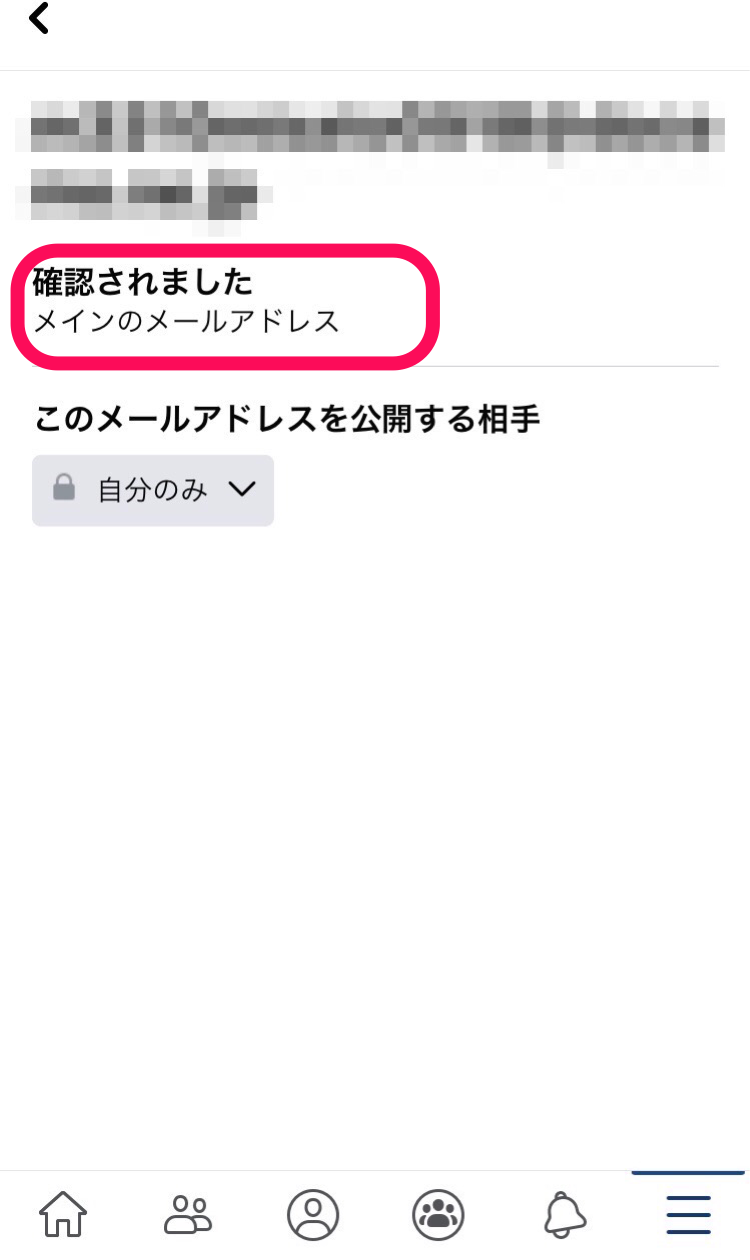【Facebook】メールアドレスの変更方法は?できない時の対処法も。
Facebookは電話番号もしくはメールアドレスを使って登録ができます。
メールアドレスを変えたとき、みなさんはどのようにしていますか?
今回は、Facebookで登録しているメールアドレスを変えるための操作や注意点についてご紹介していきます。
Contents[OPEN]
- 1【Facebook】登録中のメールアドレスを確認する方法
- 2【Facebook】スマホアプリでメールアドレスを変更する方法
- 3【Facebook】PC版からメールアドレスを変更する方法
- 4【Facebook】メールアドレスが変更できない理由は?対処法はあるの?
- 5【Facebook】それでもメールアドレスが変更できない場合は?
- 6【Facebook】不要になったメールアドレスを削除する方法
- 7【Facebook】変更後のメールアドレスでログインしてみよう!
- 8【Facebook】変更後のメールアドレスでログインできないときの対処法
- 9【Facebook】意外と簡単にメールアドレスの変更ができる!
【Facebook】登録中のメールアドレスを確認する方法
まずは、今使っているFacebookのアカウントに登録しているメールアドレスの確認の仕方についてご紹介していきますね。
今回はスマホアプリを使っての確認方法です。操作も少なく、簡単に確認ができますよ。
アプリを開き、右端の三本線マーク「≡」を押します。
「設定」を探してください。
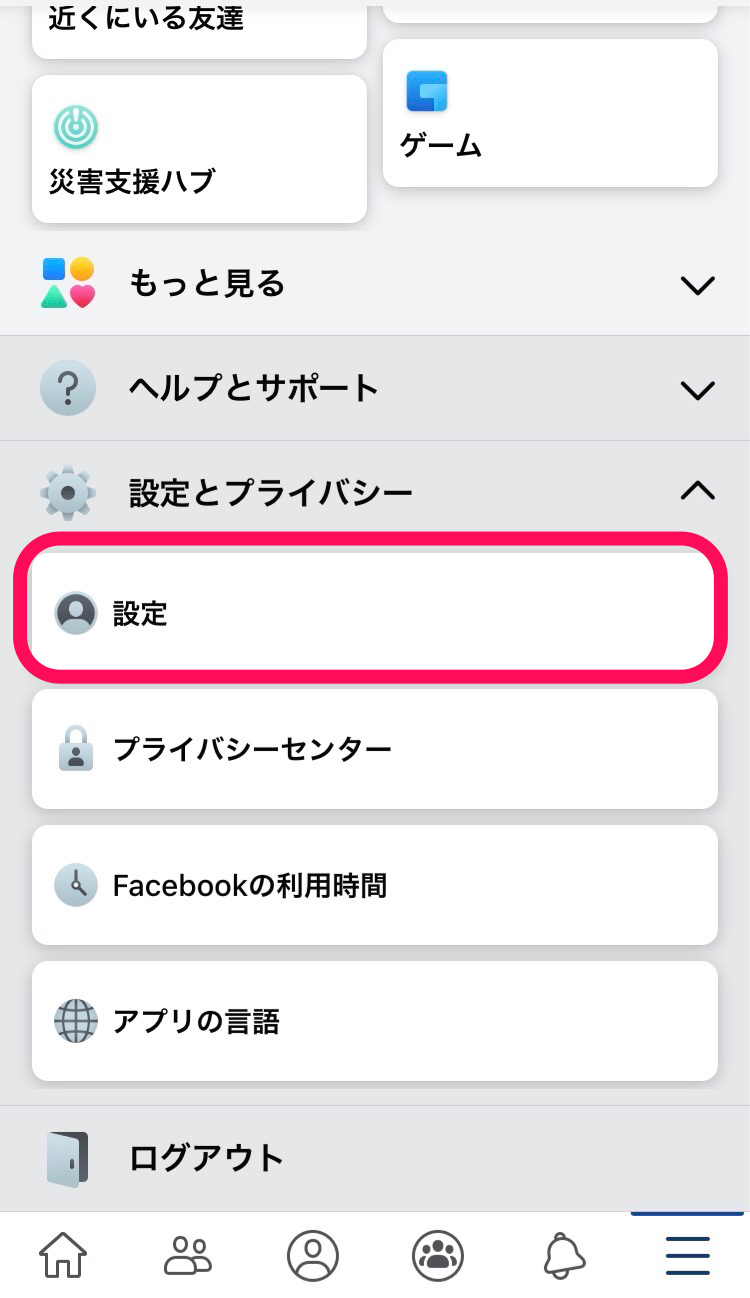
「個人の情報」をタップしましょう。
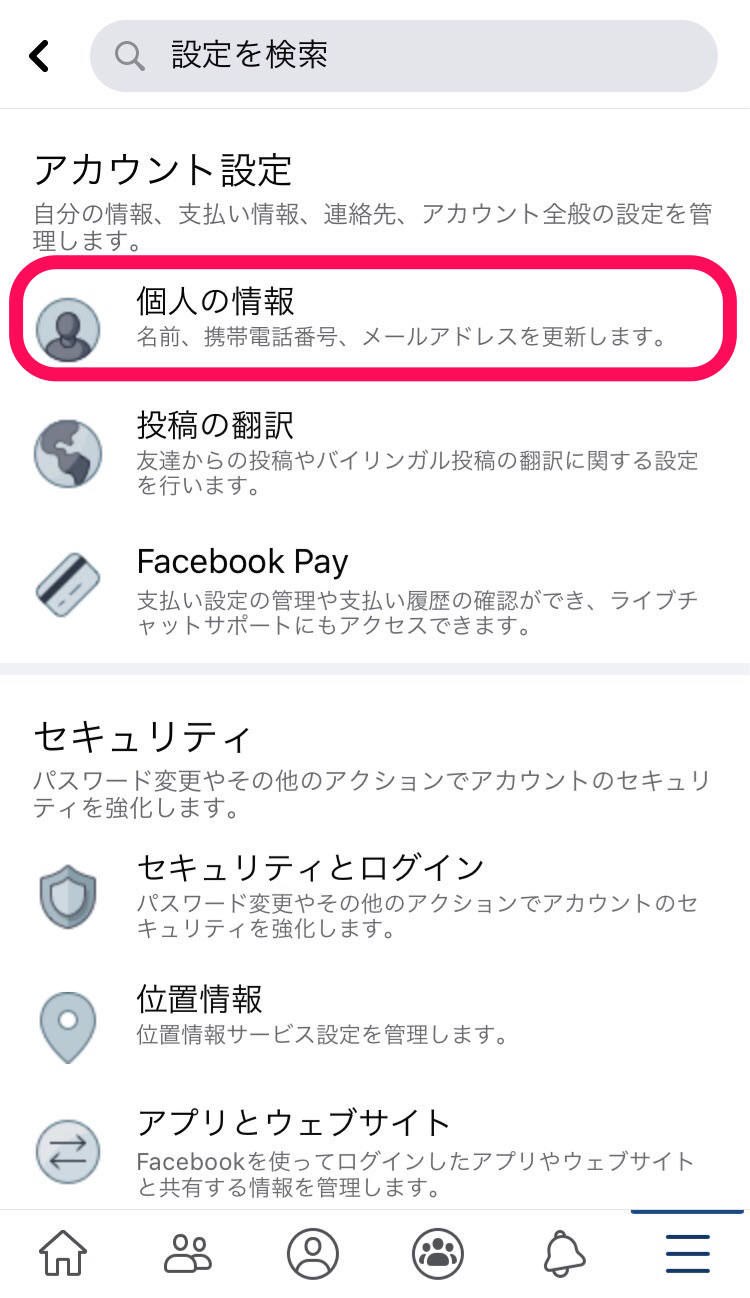
これで登録しているメールアドレスや電話番号を確認できます。
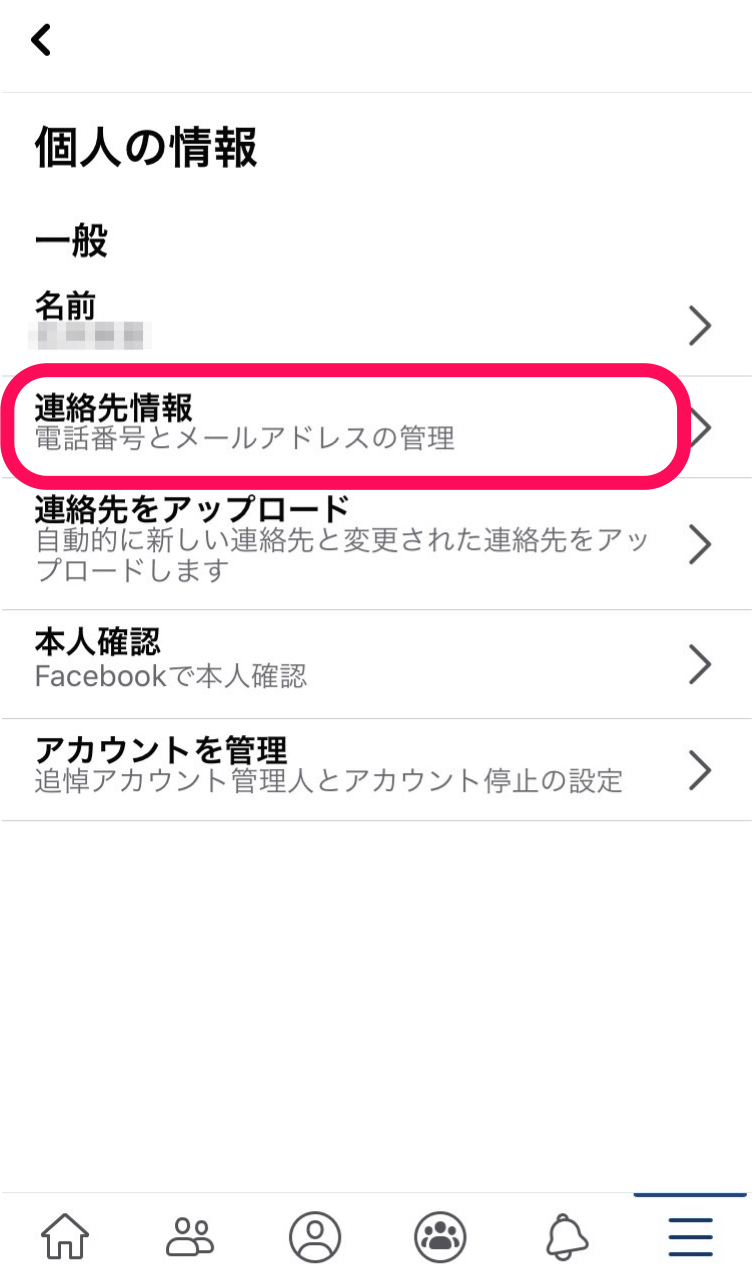
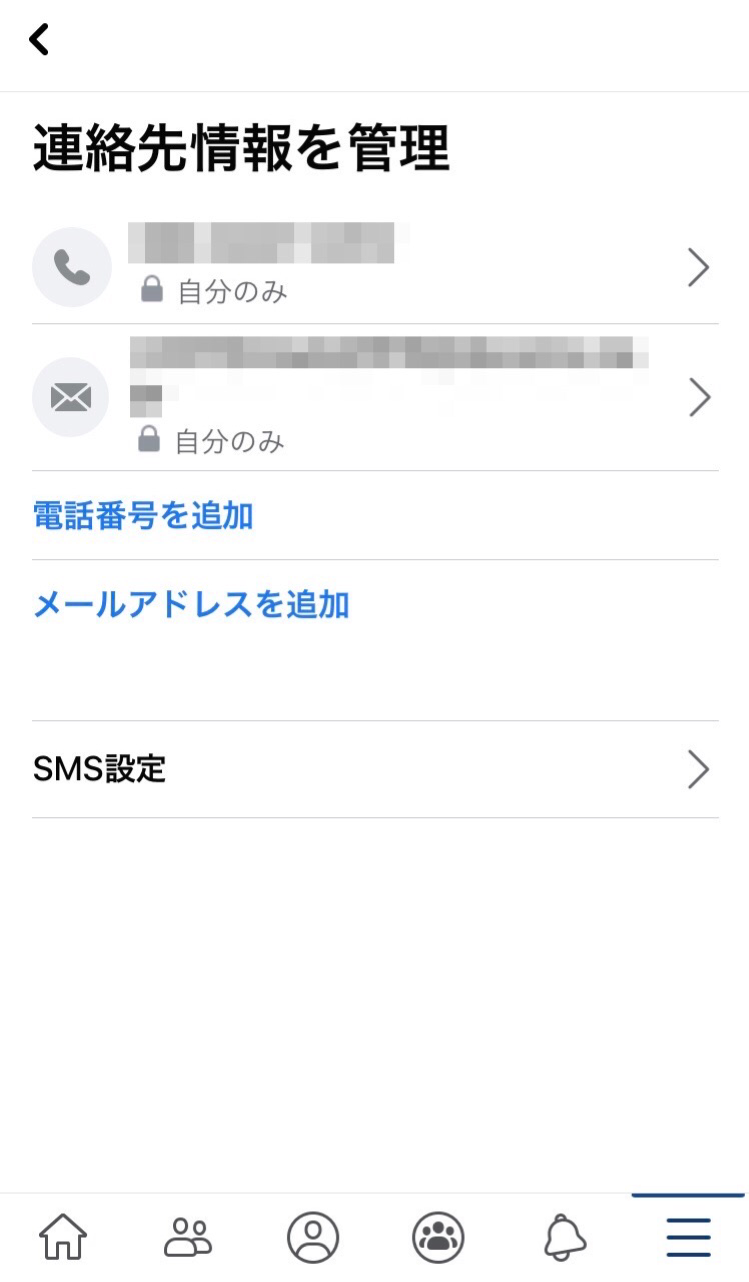
メインのアドレス/電話番号の他に、サブでも別の情報を入れておくことができます。
一応、サブで情報を登録していないか、登録情報があるのであればこれからアカウントのメインアドレスとして登録したいものではないかも確認しておきましょう。
【Facebook】スマホアプリでメールアドレスを変更する方法
では早速変更のやり方を見ていきましょう。
まずはスマホアプリから変える方法です。
設定から現在登録しているアドレスを確認したページを開き、変更の操作をしていきます。
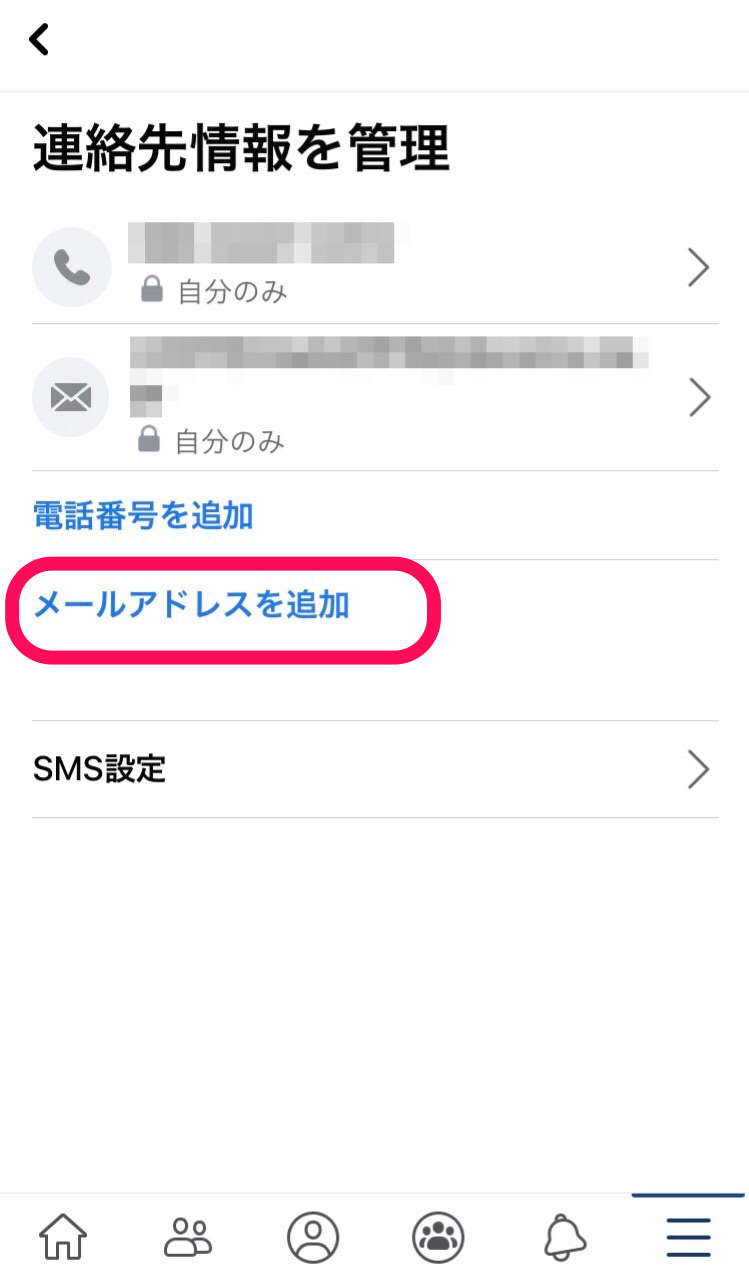
「メールアドレスを追加」を押すと、新しいアドレスを入力する画面が出てきます。
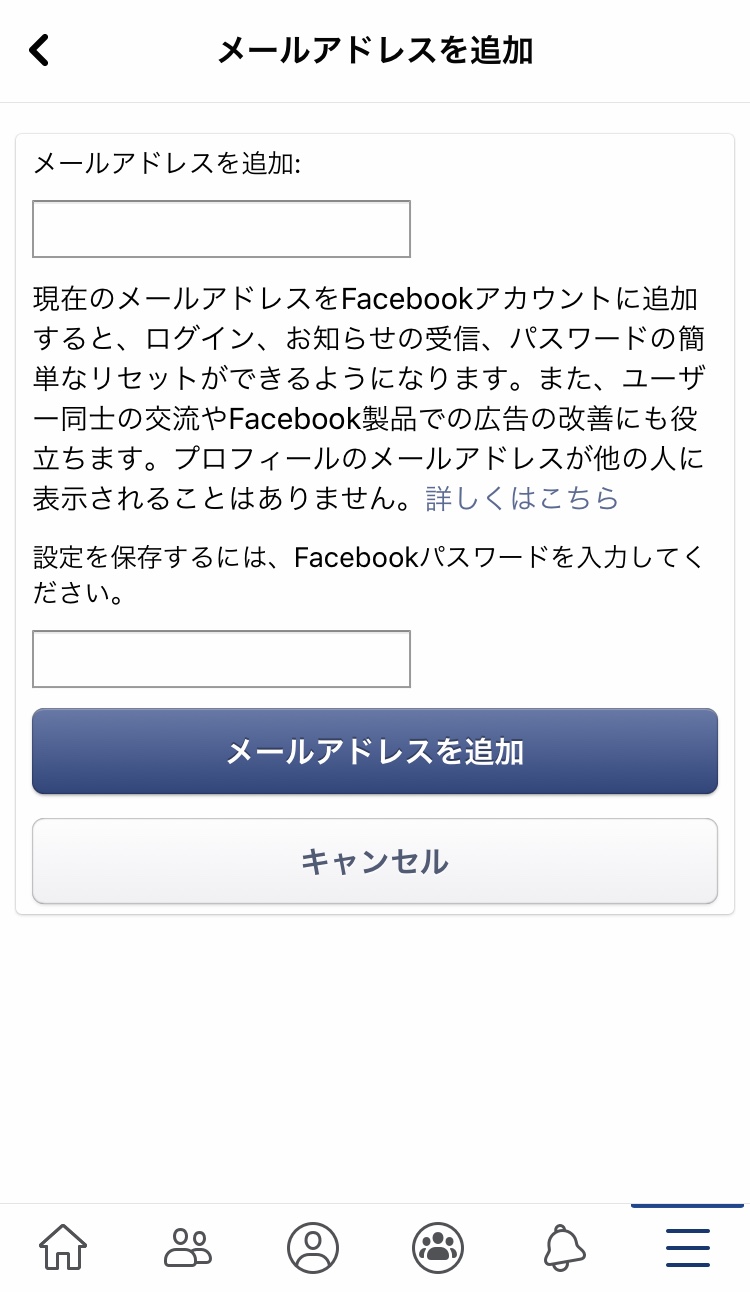
アドレスと一緒にFacebookに登録するときに決めたパスワードが必要です。
パスワードがわからない場合は、先にパスワードの再設定をしておきましょう。
両方とも入力ができて、追加ボタンを押すと確認のメールが届きます。
届いたメールに書いたある番号をFacebookで入力したら、すべて設定が完了です。
前に登録していたアドレスは不要であれば、消したいものをタップすると、「削除」ボタンが出てきますよ。
【Facebook】PC版からメールアドレスを変更する方法
次に、PCからの変更方法についてご紹介していきますね。
PCで自分のFacebookページを開くことができたら、右上の逆三角マークを押してください。
「設定」をタップします。
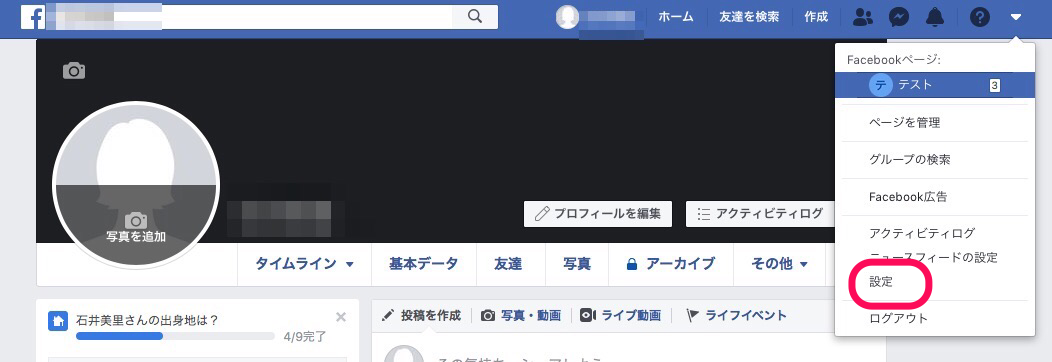
「一般」になっていることを確認。
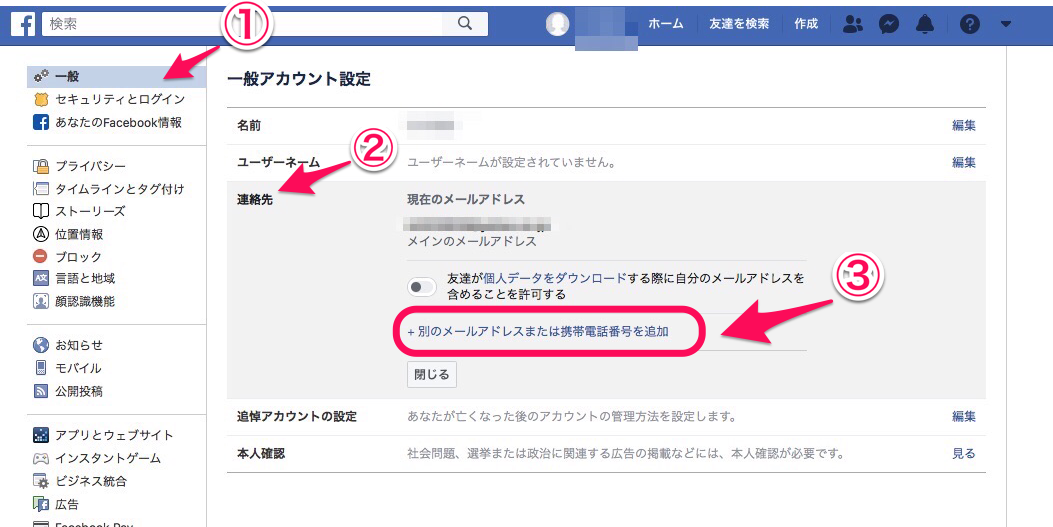
「連絡先」を押すと、今設定しているメインのメールアドレスが表示されます。
「+別のメールアドレスまたは携帯電話番号を追加」を選択すると新しい情報を入力する画面が出てきます。
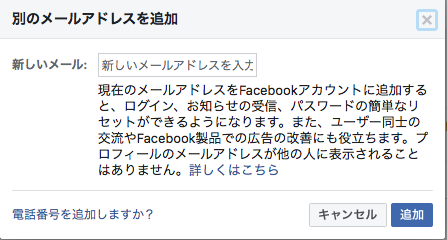
次に、スマホアプリと同じようにFacebookを登録するときに決めたパスワードの入力を求められます。
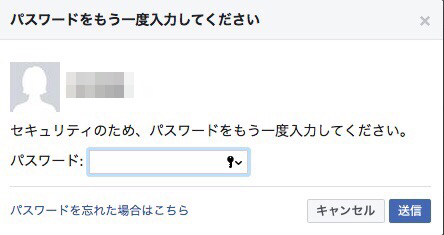
その届いたメールについている番号を入力したら、登録完了です。
入力する項目はスマホアプリと同じですが、設定がなおされているところが違います。
【Facebook】メールアドレスが変更できない理由は?対処法はあるの?
次に、アドレスを変えることができないときの原因と対処法についてご紹介していきますね。
設定によってはここまでにお話しした操作以外にしないといけないことがあるので、変えることができないときは今からお話しすることを試してくださいね。
ではどのようなときに、変更ができないことがあるのか見ていきましょう。
メインのアドレスとして設定しているから
前に使っていたアドレスを新しいものに変えて、前のは消そうとしたときに削除できなかったら、メインのアドレスになっていないか確認してみてください。
メインに登録されているものは、そのままでは削除できません。
確認の仕方は、連絡先を開いたときに表示されているアドレスをタップして出すと、アドレスの下に「メインのアドレス」と書いてあります。